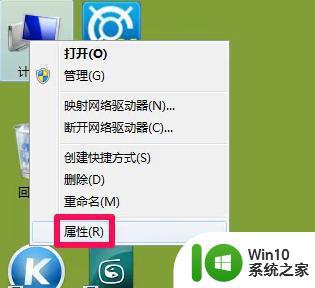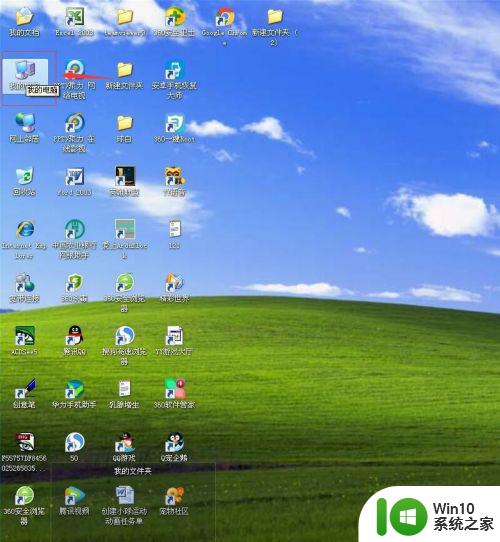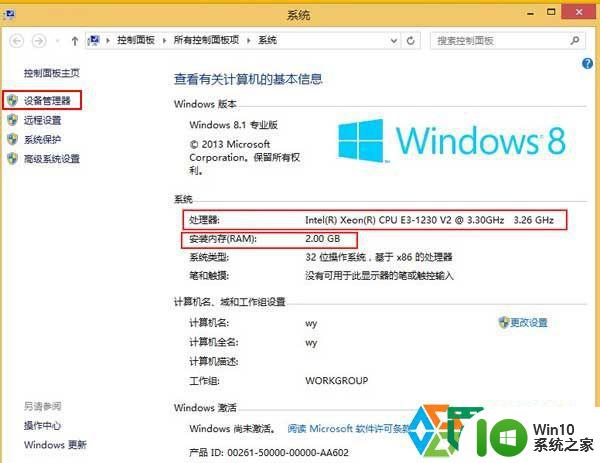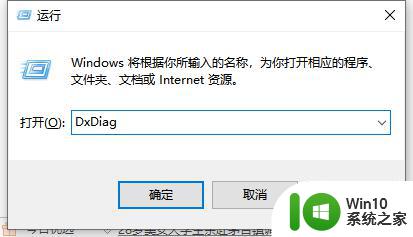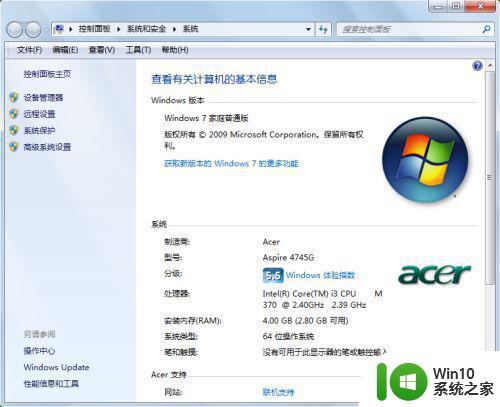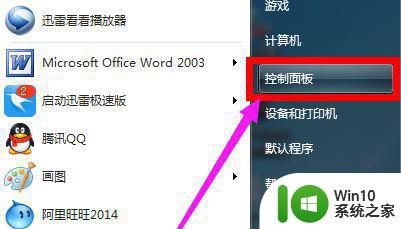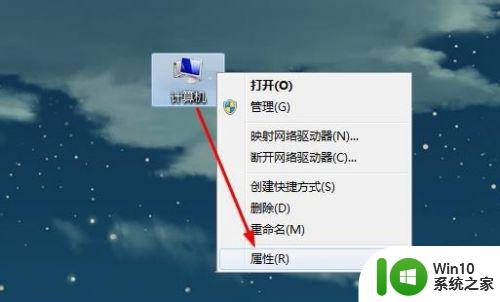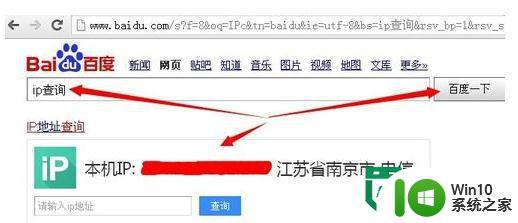XP系统查看系统信息及其硬件配置的方法 XP系统如何查看硬件配置信息
更新时间:2024-04-18 10:01:32作者:jiang
在使用XP系统时,查看系统信息及其硬件配置是非常重要的,了解系统的硬件信息可以帮助我们更好地了解电脑的性能和功能。XP系统提供了多种方法来查看硬件配置信息,如通过控制面板、设备管理器和系统信息等工具。通过这些工具,我们可以轻松地查看电脑的处理器、内存、硬盘、显卡等硬件信息,帮助我们更好地了解和维护我们的电脑。
具体方法如下:
1、点击鼠标右键“我的电脑”然后打开电脑“属性”;
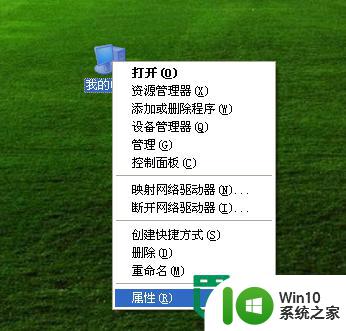
2、会弹出电脑属性对话框,这里可以看到系统的信息已经CPU、内存的信息;
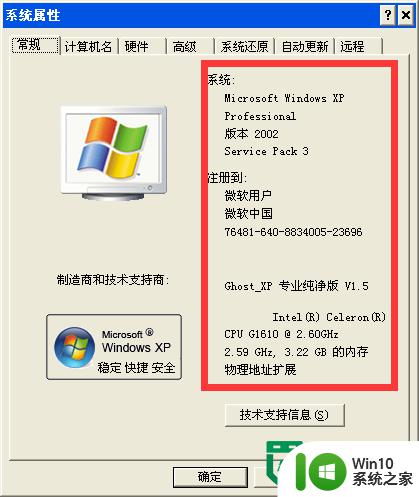
3、先点击此对话框的“硬件”,再打开“设备管理器”;
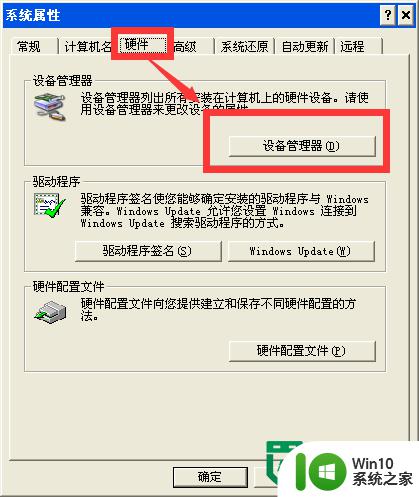
4、弹出“设备管理器”对话框;
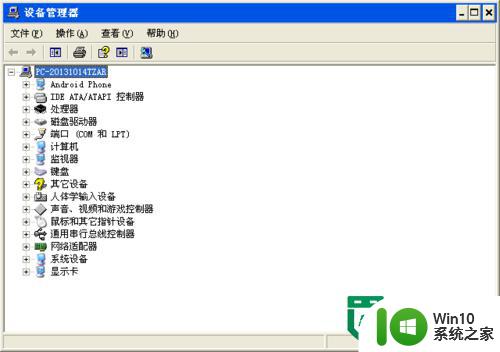
5、点击前面的“+”符号,查看电脑处理器的信息及核数;
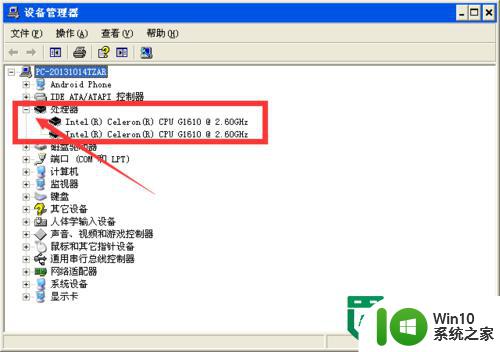
6、还可以查看到电脑的串口、显示器、显卡、网卡。
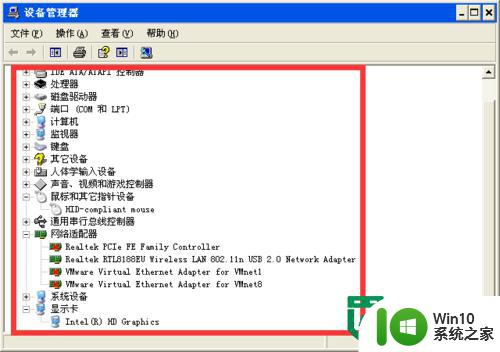
以上就是XP系统查看系统信息及其硬件配置的方法的全部内容,如果有遇到这种情况,那么你就可以根据小编的操作来进行解决,非常的简单快速,一步到位。